Dentro de Suyu, puede que en algún momento los juegos no vayan marchando como deseas. Se vuelven mucho más lentos, llegan a tener cortes molestos y todo esto termina en una mala experiencia con tus juegos favoritos que tengas instalados. Sin embargo, existen métodos que te pueden ayudar a conseguir que esto deje de ocurrir con el emulador Suyu.

Puntos Clave:
- No siempre se puede resolver este problema de forma eficiente, sin embargo, existen algunos métodos que sí mejorarán el rendimiento de tus juegos.
- Los problemas de rendimiento en los juegos puede variar, algunos van bien y otros no, pero es algo común en Yuzu y en el actual Suyu.
Los tartamudeos en Suyu son normales en este software emulador, es por ello que te ayudaremos a resolverlo. Te mostraremos algunos procesos que puedes seguir para lograr que tus juegos favoritos vuelvan a fluir. Disfruta de todo lo que te ofrece Suyu en tu ordenador o teléfono y mantén siempre tus juegos con el mejor rendimiento posible.
Mejora los gráficos de NVIDIA y AMD para que el juego vaya más fluido
Quienes cuenten con un ordenador que tenga tarjeta gráfica de NVIDIA, podrán hacer cambios para mejorar el rendimiento del juego. Esto ayudará que puedan correr bien con la mejor calidad y que se vea en condiciones óptimas mientras disfrutas la experiencia. Si no sabes en qué valores debes dejar tu tarjeta NVIDIA, te contamos cómo debe ser esta configuración:
- Los valores que deben tener tus gráficos para NVIDIA son: OpenGL, GPU NORMAL, ATRACADO, BILINEAL, NO AA.
.png)
Si logras que los valores se vean de esta manera, seguramente el rendimiento de tus juegos mejorará considerablemente. Ahora, en caso de que tu ordenador tenga una gráfica AMD, también se pueden hacer ajustes de personalización. Así que te contamos el orden correcto de los valores para este caso:
- Si tu ordenador cuenta con gráficos AMD, estos son los valores a usar para Suyu: VULKAN, GPU NORMAL, ATRACADO, BILINEAL, NO AA.
.png)
En algunos casos, también se recomienda que si usas NVIDIA, se personalice el primer valor a VULKAN y no OpenGL. Esto debido a que algunos juegos suelen fluir más con VULKAN, logrando que la experiencia de juego sea la correcta, sin cortes o cualquier interrupción.
NOTA
También te puede interesar: Cómo transferir tus partidas y juegos de Yuzu a Suyu.
Realiza una configuración de gráficos desde Windows para que el emulador Suyu fluya mejor
Desde Windows, los usuarios tienen la posibilidad de poder configurar los gráficos que tiene el ordenador con relación a algunas aplicaciones. En este caso, se personalizan para que los juegos en Yusu puedan ir mejor y el incremento de FPS sea notorio al momento de usar el emulador. Así que si quieres mejorar este aspecto, debes hacer lo siguiente:
- Ve al botón de Windows y abre la Configuración de tu equipo.
- Busca la opción de Sistema y accede.
.png)
- Haz clic en la pestaña de configuración de Pantalla.
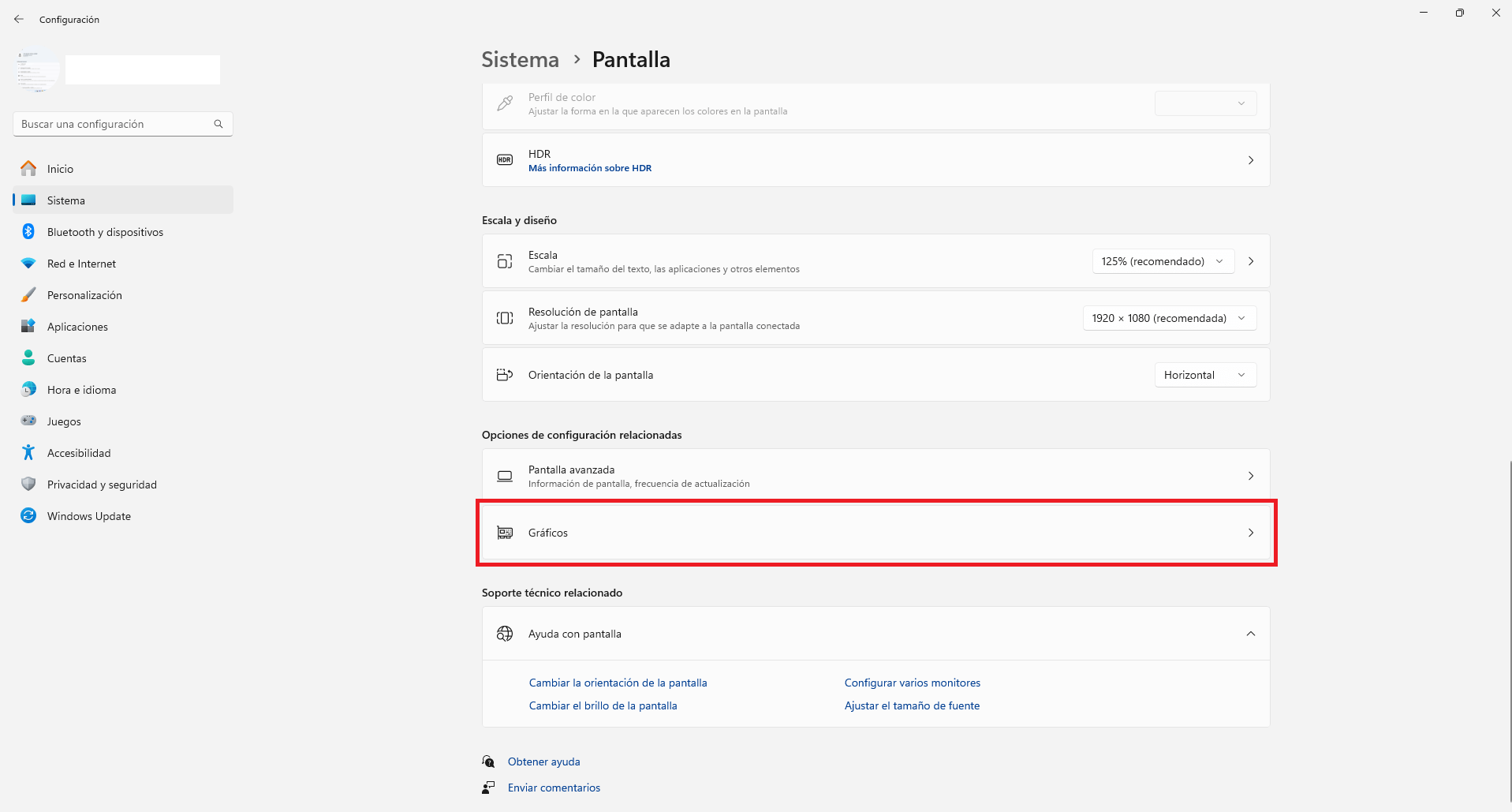
- Busca la opción de Gráficos en Configuración relacionada.
.png)
- Al tener el nuevo menú presiona en la aplicación de configuración de Windows.
- Elige la aplicación de escritorio del menú, que en este caso es Suyu y agrégala desde examinar.
- Ve a la ubicación donde se encuentra el ejecutable de Suyu, la cual es: C:/Usuarios//AppData/Roaming/Microsoft/Windows/Menú Inicio/Programas
- Ve a Suyu en las aplicaciones instaladas y luego presiona sobre opciones.
- Podrás acceder desde ahí a configuración de Windows.
- Presiona la opción de alto rendimiento y haz clic en el botón de guardar para aplicar las modificaciones.
Es importante mencionar que este proceso se ejecuta tal cual desde Windows 11, para todos aquellos usuarios que lo tengan. Recuerda que mientras más actualizado se encuentre tu dispositivo, mejor podrá ser el rendimiento de Suyu. Esto no solo mejorará la forma en la que funciona el emulador, sino que también eliminará los cortes en los juegos.
Restablece la configuración del emulador Suyu a sus valores predeterminados
Un último proceso que te puede ayudar es el de restablecer los valores predeterminados que tiene Suyu. Muchas veces se hacen personalizaciones tras personalizaciones, lo que termina trayendo problemas en el uso general de la aplicación. Es por eso que en este caso te ayudaremos a volver a esos valores predeterminados que quizás te ayuden a que el juego marche mejor. Los pasos a seguir son los siguientes:
- Abre en tu ordenador el emulador Suyu.
- Busca la pestaña de Emulación en la barra superior y presiona sobre Configurar.
- Busca la pestaña general en el panel que está abierto.
- Presiona sobre restablecer todas las configuraciones para volver a tener los valores predeterminados.
Con esto, Suyu volverá a esa configuración base que tenía en sus inicios cuando la descargaste. Esto puede ayudar a que los juegos vayan más fluidos y puedas divertirte como siempre has querido. Es posible que con tanta personalización, se hayan desajustado algunos valores que servían para la optimización de los juegos.
Conclusiones personales
Tener un juego con cortes o retrasos hace que tu experiencia no sea nada agradable. Suyu y Yuzu han presentado este fallo desde hace mucho tiempo. Sin embargo, con los procesos que te mencionamos puede que consigas una interesante mejora en la calidad. Así que podrás disfrutar de esos títulos que tienes instalados sin que ocurra ningún tipo de fallo.
